Win11怎么创建系统还原点?Win11创建系统还原点的方法
正常情况下我们会创建系统还原点来避免系统崩溃,但是很多小伙伴在升级的Win11系统后不清楚如何操作,那么遇到这种情况要怎么办呢?下面就和小编一起来看看如何操作吧。
正常情况下我们会创建系统还原点来避免系统崩溃,但是很多小伙伴在升级的Win11系统后不清楚如何操作,那么遇到这种情况要怎么办呢?下面就和小编一起来看看如何操作吧。
Win11创建系统还原点的方法
1、首先点击底部“开始菜单”。
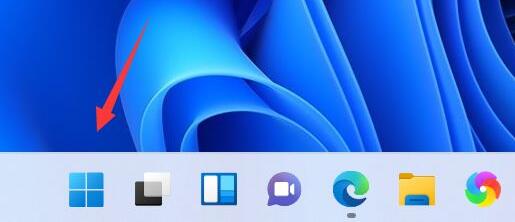
2、接着打开其中的“设置”。
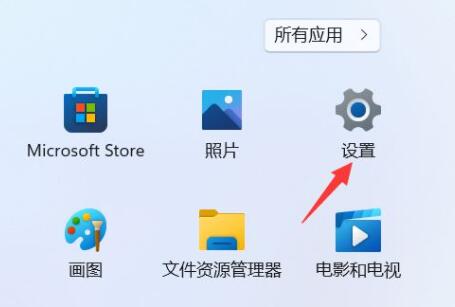
3、然后点开系统关于中的“高级系统设置”。
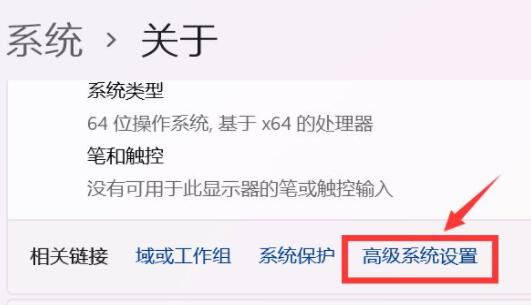
4、再进入上方的“系统保护”选项卡。
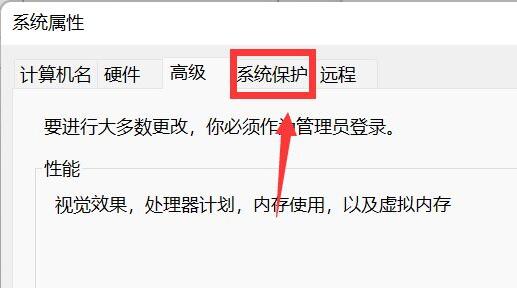
5、点击保护设置下的“创建”按钮。
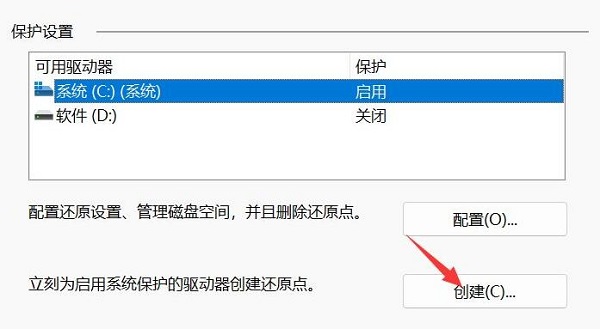
6、再输入还原点的名称,点击“创建”。
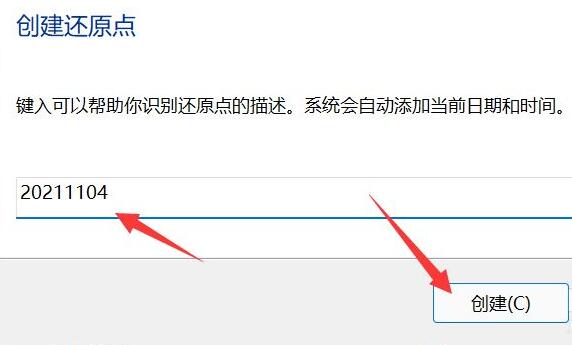
7、最后等待系统还原点创建完成点击“关闭”即可。
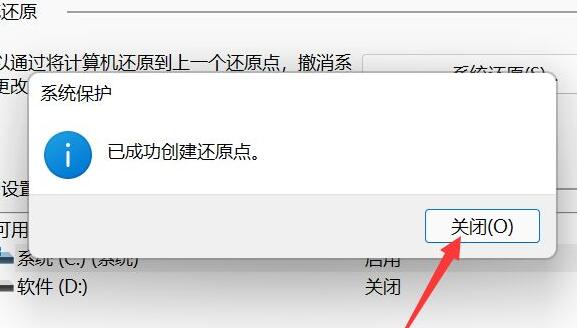
系统还原点创建完成后,如果系统故障就可以直接还原系统了。
48. 如果你觉得电影精彩,那是因为你的生活太过平淡。因为最精彩的情节,永远出现在真实的生活中。
















